Uydunet Kablosuz Modem Şifre Değiştirme Nasıl Yapılır? WiFi Adı Değişimi. Netmaster modem şifre değiştirme ve arayüz giriş şifresi ile modemi yapılandırma.
Özellikle internet şifresi değiştirme sürekli olarak tekrarlanabilen bir durum. Bunun nedeni yabancıların şifre öğrenimi ve sürekli wifi ağımıza bağlanarak internet bağlantımızı yavaşlatmaları ve kotamıza zarar vermeleri gibi. Bu durumunu engellemek için modemin kablosuz wifi şifresini değiştirmemiz olacaktır.
Uydunet internet bağlantısı da son zamanlarda fazlaca tercih edilen kablosuz ağlardan biri olmaktadır. İlk defa kurulu için yapılan şifreleme işlemi genel olarak aynı. Bu yüzden kullanıcılar şifre değişimini yardım almadan kendiniz yapabilirsiniz. Tek seferlik bir işlem olmadığı için wifi şifremizi dilediğimiz zaman şifre değişimini yapabiliriz.
Uydunet Modem Şifresi Değiştirme
Tüm şifre değişimlerde olduğu gibi ilk olarak modem ve internet bağlantılarınızı kontrol etmeniz önemlidir. Bu durum şifre değişiminin tamamlanmasında da gerekli olacaktır.
Her şifre değişimine kullanılan ve aynı olarak kullanılan uydunet Netmaster modem arayüz IP adresi; 192.168.0.1 ya da 192.168.1.1 şeklindedir. Sırası ile internet şifre değiştirme adımları;
( İsteğe Bağlı ) İlk olarak modem arayüz şifresini değiştirelim “Güvenlik” kısmından modem arayüz şifresini değiştirebilirsiniz.
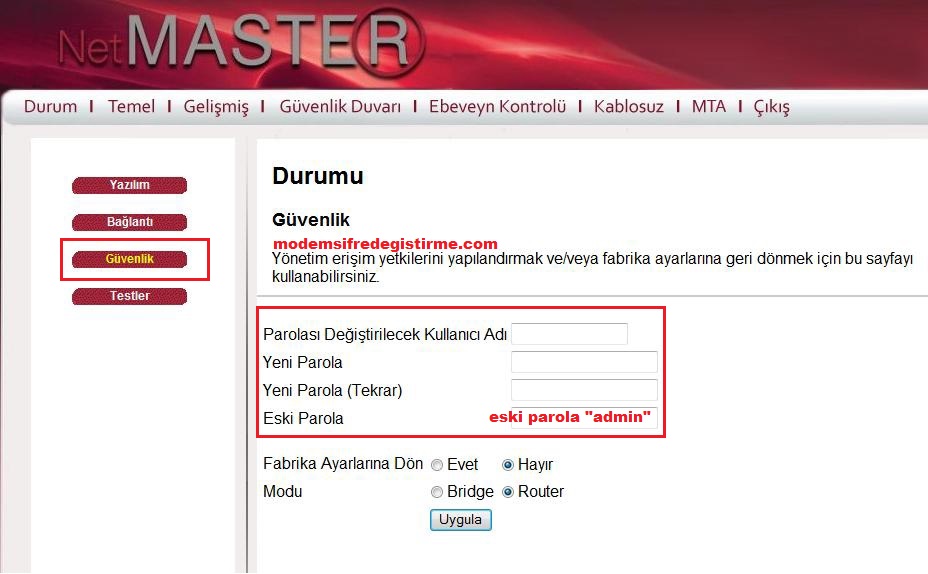
Wifi Şifre Değiştirme
- İnternet tarayıcımızın arama kısmına http://192.168.0.1 veya http://192.168.1.1 IP numarası yazılarak “Enter” tuşuna basın.
- Ardından kullanıcı adı “admin” şifreye ise “password” yazarak giriş yapın. Alternatif Kullanıcı adı : admin şifre: admin deneyiniz.
- Gelen kutuları doldurmadan direkt olarak submit ( Tamam ) seçeneğini tıklayın.
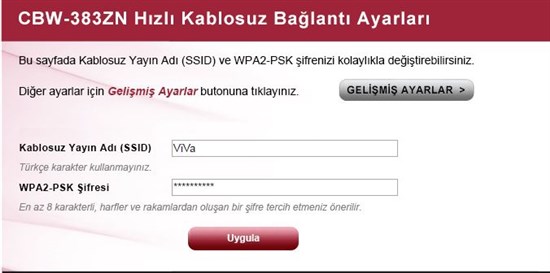
- Yeni seçenek ile çıkan ekranda kullandığınız WiFi bağlantısı gelmektedir.
- Gelen sayda üzerinde SSID kutusu da bulunmaktadır. Bu alanda modem şifre değiştirme için ilk seçenek olmaktadır. Modem adını Türkçe karakter kullanımı yapmadan belirleyerek sonraki adıma geçmelisiniz.
- Bulunduğunuz tarayıcı sayfası üzerinden yenileme yaparak başlangıçta kullandığınız Wirelees ( Kablosuz Bağlantı ) seçeneğini aktif etmelisiniz.
- Böylece gelecek olan sayfada Security (Güvenlik) alanını ve Srcurity alanını WPA – WPA 2 olarak belirlemelisiniz. Sonraki adım ile şifrenizi de belirleyerek aktif kullanıma hazır şekle getirebilmektesiniz.
- Gelişmiş seçeneklere göz atabilirsiniz ( İsteğe Bağlı )
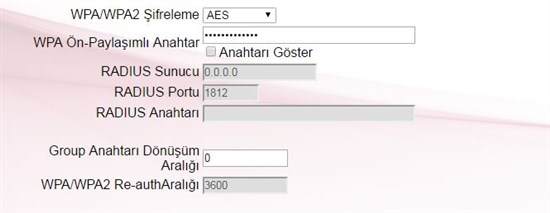
Genel anlamda Netnaster Uydunet internet şifresi değiştirme işlemini tamamlayarak güvenli olarak internet kullanımına devam edebilmektesiniz. Bu işlemi şifre değiştirme işleminin yanı sıra modem adı değiştirme olarak kullanmanız söz konusu olabilmektedir. Aynı zamanda değiştirilen şifre bilgileri sürekli olarak kullandığınız cihazlardan da güncellemeyi unutmayınız.

Şifre deyiştir